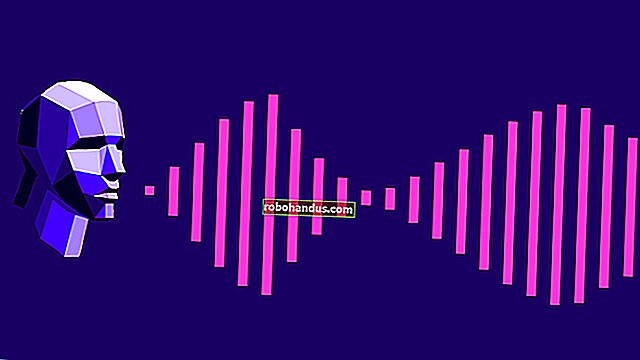Cara Membuat Sandaran Mesej Teks Anda ke Akaun Gmail Anda

Menyandarkan mesej teks dari telefon Android ke akaun Gmail anda sangat mudah, tidak ada alasan untuk tidak menyandarkannya dan menjadikannya mesra carian dalam prosesnya. Baca terus untuk melihat bagaimana anda dapat mengubah akaun Gmail anda menjadi peti besi SMS.
Apa yang Anda Perlu
Mudah kehilangan mesej teks anda. Segala-galanya dari menukar telefon ke jari jemari dapat menjatuhkan mesej anda di hadapan penuai digital — malam tadi saya berjaya memadam utas SMS secara besar-besaran ketika saya benar-benar hanya bermaksud menghapus satu mesej yang enggan dihantar.
Menyandarkan mesej SMS ke akaun Gmail anda sangat mudah, namun, tidak ada alasan yang baik untuk tidak melakukannya. Untuk tutorial ini, anda memerlukan tiga perkara:
- Telefon Android anda
- Salinan Cadangan SMS + percuma dari Google Play Store ( Kemas kini : Mulai 14 September 2020, Google tidak lagi membenarkan aplikasi ini mengakses akaun Gmail anda. Ini bermakna Google telah melumpuhkan proses ini. Periksa ulasan aplikasi di Google Play Store untuk melihat apakah masalah itu telah diselesaikan sejak itu.)
- Akaun Gmail
Ada semua itu? Mari kita mulakan!
CATATAN: Secara teknikal, anda dapat mencari tetapan lanjutan SMS Backup + untuk mengkonfigurasinya semula agar berfungsi dengan mana-mana pelayan e-mel IMAP. Walau bagaimanapun, kerana ia dirancang untuk berfungsi dengan Gmail dan berfungsi dengan baik dengan fungsi carian, utas dan membintangi Gmail, kami tidak akan mengacaukan perkara yang baik.
Langkah Pertama: Konfigurasikan Akaun Gmail Anda untuk Akses IMAP
Cadangan SMS + memerlukan akses IMAP ke akaun Gmail anda untuk berfungsi. Mari luangkan masa dan melangkah ke akaun Gmail yang akan kami gunakan dengan aplikasi dan periksa statusnya.
Log masuk ke akaun Gmail anda dan arahkan ke Tetapan -> Penerusan dan POP / IMAP. Tandakan Dayakan IMAP . Tatal ke bawah dan klik Simpan Perubahan . Itulah satu-satunya konfigurasi yang perlu anda lakukan dalam akaun Gmail anda.
Langkah Kedua: Pasang dan Konfigurasikan Cadangan SMS +
Dengan ciri IMAP akaun Gmail kami diaktifkan, sudah tiba masanya untuk memasang SMS Backup +. Tekan Google Play Store dan muat turun aplikasinya. Setelah aplikasi dipasang, sudah waktunya untuk mendapatkan konfigurasi. Lancarkan aplikasi. Skrin pertama yang anda lihat akan kelihatan seperti berikut:

Langkah pertama adalah mengatur sambungan ke akaun Gmail anda. Ketik "Sambung". Pemilih Akaun pada telefon Android anda akan dilancarkan, dan anda akan diminta untuk memilih akun Gmail yang ingin anda gunakan untuk membuat sandaran pesan anda.
Kemas kini : Google memecahkan bahagian proses ini. Google tidak akan membenarkan anda menghubungkan aplikasi pihak ketiga terus ke akaun anda dengan cara ini lagi. Android Police menawarkan solusi yang akan memungkinkan Anda menghubungkan aplikasi ke Gmail melalui penggunaan kata laluan khusus aplikasi dan tetapan pelayan IMAP khusus. Kami mengesyorkan mematuhi arahan mereka.


Pilih akaun anda dan berikan kebenaran yang diminta. Anda akan diminta untuk memulakan sandaran dengan segera atau melangkau cadangan awal.


Klik "Sandaran". Kami tidak datang sejauh ini untuk tidak menyokong perkara! Sekiranya anda menekan Skip, maka semua mesej di telefon anda akan ditandai seperti sudah disandarkan dan akan diabaikan.
Proses sandaran akan dimulakan, dan bergantung pada berapa banyak mesej yang anda miliki, akan memakan masa dari satu minit hingga setengah jam (atau lebih lama!) Untuk diselesaikan. Ini klip sepanjang kira-kira satu mesej sesaat.

Anda bahkan tidak perlu menunggu sehingga proses selesai untuk melompat ke akaun Gmail dan memeriksa kemajuannya. Log masuk ke akaun Gmail anda dari penyemak imbas web. Anda akan melihat label baru di bar sisi: "SMS". Klik padanya.

Berjaya! Cadangan SMS + membuat sandaran mesej SMS anda serta mesej MMS anda secara automatik. Bukan sahaja semua pesanan teks kami ada, tetapi gambar yang kami hantar berulang-ulang menjadi sandaran ke Gmail bersama dengan mesejnya. Sekarang setelah kita semua bersenandung, mari kita lihat beberapa pilihan lanjutan.
Langkah Ketiga (Pilihan): Hidupkan Sandaran Automatik
Sekiranya anda tidak melakukan apa-apa lagi sebelum meninggalkan tutorial ini, anda perlu menghidupkan ciri sandaran automatik. Meninggalkan perkara sehingga sandaran manual dengan cara pasti untuk dilupakan. Dari layar utama, ketuk "Auto backup" untuk mengaktifkannya, dan kemudian ketuk "Auto backup settings" untuk mengkonfigurasi frekuensi. Konfigurasi lalai agak agresif. Anda mungkin ingin, seperti yang kami lakukan, menurunkan frekuensi sandaran dan bahkan menetapkannya hanya membuat sandaran satu Wi-Fi jika anda banyak mencadangkan MMS dan tidak ingin membakar kuota data mudah alih anda.



Setelah anda menyediakan sandaran automatik, kembali ke skrin utama dan pergi ke Tetapan Lanjutan. Di sana, anda boleh mengubah tetapan untuk membuat sandaran, memulihkan, dan pemberitahuan. Di bawah "Sandaran", ada beberapa tetapan berguna yang mungkin ingin anda beralih, termasuk mematikan sandaran MMS (sekali lagi, untuk menjimatkan penggunaan data), dan membuat senarai putih kenalan yang anda ingin sandarkan (bukan lalai di mana setiap mesej disandarkan).


Tidak banyak yang perlu dilihat di bawah tetapan Pulihkan, tetapi anda boleh memanfaatkan trik yang berpusat pada Gmail. Apabila Cadangan SMS + menyimpan mesej anda di Gmail, ia membuat utas untuk setiap kenalan. Anda dapat memberitahu SMS Backup + untuk memulihkan kenalan hanya dengan benang berbintang yang membolehkan anda memilih perbualan yang cukup penting untuk dipulihkan dengan cepat melalui sistem bintang di Gmail.

Di sana anda memilikinya! Semua mesej teks anda (termasuk lampiran multimedia) disandarkan dalam Gmail di mana anda boleh mencarinya dengan mudah dan mengembalikannya ke telefon bimbit anda sekiranya diperlukan.